[윈도우11 업데이트 오류] KB5055523 설치 실패 해결 방법 총정리
[윈도우11 업데이트 오류] KB5055523 설치 실패 해결 방법 총정리
윈도우 11 사용자 중 일부는 2025년 4월 누적 업데이트(KB5055523) 설치 중 오류를 겪고 있습니다. 포맷 이후 업데이트가 되지 않거나, 특정 설정으로 인해 반복적으로 실패하는 경우가 많습니다. 이 포스팅에서는 업데이트 오류 해결을 위한 실질적인 방법과 점검 사항을 총정리해 안내드립니다.
![[윈도우11 업데이트 오류] KB5055523 설치 실패 해결 방법 총정리](https://blog.kakaocdn.net/dn/XhuQX/btsNyLHKEgr/jHPTXKD9X9IikO5XdW51o0/img.png)
📌 목차
1️⃣ 업데이트 실패 원인 분석
2️⃣ 단계별 해결 방법 안내
3️⃣ 그래도 안 된다면? 대체 방법
4️⃣ FAQ
5️⃣ 친절 상담 서비스 안내
1️⃣ 업데이트 실패 원인 분석
Windows 11 KB5055523 업데이트 오류는 다음과 같은 상황에서 자주 발생합니다.
- Windows Sandbox 기능이 활성화된 경우
- 포맷 이후 시스템 설정이 초기화되어 필요한 서비스가 비활성화된 경우
- 네트워크 상태 불안정 또는 보안 프로그램 충돌
- 업데이트 캐시 손상
특히 포맷 후 재설치된 시스템에서는 ‘Windows Update’ 관련 필수 구성 요소가 비활성화돼 오류가 발생할 수 있습니다.
2️⃣ 단계별 해결 방법 안내
🔹 1단계: Windows Sandbox 비활성화
- 검색창에 Windows 기능 켜기 또는 끄기 입력 후 실행
- ‘Windows 샌드박스’ 항목 체크 해제
- PC 재부팅 후 업데이트 재시도


🔹 2단계: Windows 업데이트 초기화 스크립트 실행
- 시작(우클릭) - 관리자 권한으로 명령 프롬프트 실행 후 아래 명령어 입력
net stop wuauserv
net stop cryptSvc
net stop bits
net stop msiserver
ren C:\Windows\SoftwareDistribution SoftwareDistribution.old
ren C:\Windows\System32\catroot2 catroot2.old
net start wuauserv
net start cryptSvc
net start bits
net start msiserver
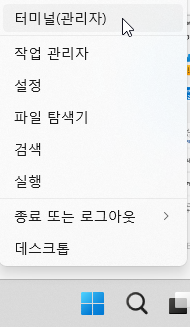

🔹 3단계: Microsoft 업데이트 카탈로그에서 수동 설치
2025년 4월 8일 (화요일) KB5055523 윈도우 11 24H2 보안 업데이트 주요 내용 요약
2025년 4월 8일 (화요일) KB5055523 윈도우 11 24H2 보안 업데이트 주요 내용 요약Microsoft는 2025년 4월 정기 보안 업데이트를 통해 KB5055523을 배포했습니다.이번 누적 업데이트는 Windows 11 보안 강화, 성능
blasker.tistory.com
3️⃣ 그래도 안 된다면? 대체 방법
📌 Windows 업데이트 문제 해결 도구 사용
- 설정 > 시스템 > 문제 해결 > 다른 문제 해결사 > Windows 업데이트 실행

📌 SFC 및 DISM 검사 실행
- 관리자 권한으로 명령 프롬프트 실행
- sfc /scannow
- DISM /Online /Cleanup-Image /RestoreHealth
sfc /scannow
DISM /Online /Cleanup-Image /RestoreHealth
4️⃣ FAQ
Q1. 업데이트 오류가 나는 이유는 뭔가요?
A1. 시스템 설정 충돌, 보안 프로그램 간섭, 업데이트 캐시 문제 등 다양한 원인이 있습니다.
Q2. Sandbox를 비활성화해도 오류가 나요.
A2. 업데이트 캐시 폴더를 초기화하거나 수동 설치를 시도해 보세요.
Q3. 수동 설치는 어떻게 하나요?
A3. Microsoft Update Catalog에서 KB5055523 파일을 검색 후, 시스템 비트에 맞는 버전을 다운로드해 설치하세요.
Q4. 오류 코드 0x800f0922는 어떤 의미인가요?
A4. 주로 예약된 시스템 파티션 공간 부족 또는 네트워크 오류와 관련이 있습니다.
Q5. 업데이트 후 재부팅이 계속 반복됩니다.
A5. SFC 및 DISM 검사로 시스템 손상을 점검 후 복구해 보세요.
Q6. 포맷 후 업데이트가 안 됩니다.
A6. 필수 서비스가 비활성화되었을 수 있으니 업데이트 초기화 명령어를 실행해보세요.
Q7. 인터넷 연결은 정상인데 오류가 나요.
A7. 방화벽 또는 백신 프로그램이 원인일 수 있습니다. 일시적으로 비활성화 후 재시도해보세요.
Q8. 자동 업데이트 끌 수는 없나요?
A8. 그룹 정책 편집기 또는 서비스 설정으로 비활성화할 수 있으나 권장되진 않습니다.
Q9. 업데이트 오류가 반복되면 어떻게 해야 하나요?
A9. 누적된 오류가 있을 수 있어 포맷 또는 클린 설치를 고려해보는 것이 좋습니다.
Q10. 윈도우 복구 기능으로 해결할 수 있나요?
A10. 복원 지점이 있다면 시도해 볼 수 있습니다.
5️⃣ 친절 상담 서비스 안내
지유넷은 Windows 전문 유지보수 및 보안 점검 서비스를 제공합니다.
업데이트 오류, 원격 진단, 운영체제 문제까지 모두 무료 상담으로 시작해 보세요!
📞 전화: 031-716-4785
🏢 주소: 경기도 성남시 분당구 미금로 215 (금곡동 141) 대원상가 123호
🌐 홈페이지: www.gunet.co.kr
🔗 블로그: https://blog.naver.com/gunetpc
📧 이메일: gunet@gunet.co.kr
🛠️ 제공 서비스
- Windows 시스템 최적화 및 점검
- 원격 업데이트 오류 해결
- 기업용 보안 강화 컨설팅
- 백업 및 복원 설정
- 포맷 및 윈도우 재설치
업데이트 오류는 단순해 보여도 시스템 보안에 큰 영향을 미칠 수 있습니다.
전문가의 도움으로 빠르고 안전하게 해결하세요!
© 2025 G.U.NET. All Rights Reserved.